Kelionės į užsienį savaime gali sukelti stresą ir nereikia jaudintis, kad negalėsite naudotis Apple ID paslaugomis. Bet tai tikrai įmanoma, jei nesate atsargūs būdami užsienyje.
Kaip paaiškėjo, yra labai konkretus – tačiau ne per daug neįprastas – scenarijus, dėl kurio galite prarasti prieigą prie savo „Apple“ paskyros ir galbūt kitų svarbių paslaugų, kai keliaujate.
Štai ką turėtumėte žinoti apie konkrečią problemą ir kaip jos išvengti.
Turinys
- Susiję skaitymai
- Dviejų veiksnių autentifikavimo problema keliaujant
- Keletas galimų sprendimų keliaujant su 2FA
- Kaip prie „Apple ID“ pridėti patikimų telefonų numerių
-
Kiti patarimai, padėsiantys atsigauti po prarasto iPhone keliaujant į užsienį
- Susiję įrašai:
Susiję skaitymai
- Išsamus naujosios programos „Find My App“ vadovas, skirtas sekti „Apple“ įrenginius ir daugiau
- Kaip naujoji programa „Rasti mano“ privačiai nustato jūsų neprisijungus įrenginius
- Pamečiau savo AirPods! Kaip rasti pamestą „AirPod“ arba „AirPod“ dėklą
- Norėdami rasti draugų ir įrenginių, naudokite „Mac“ programą „Find My“.
- Ką daryti, jei jūsų įrenginys nerodomas „Find My iPhone“.
Dviejų veiksnių autentifikavimo problema keliaujant
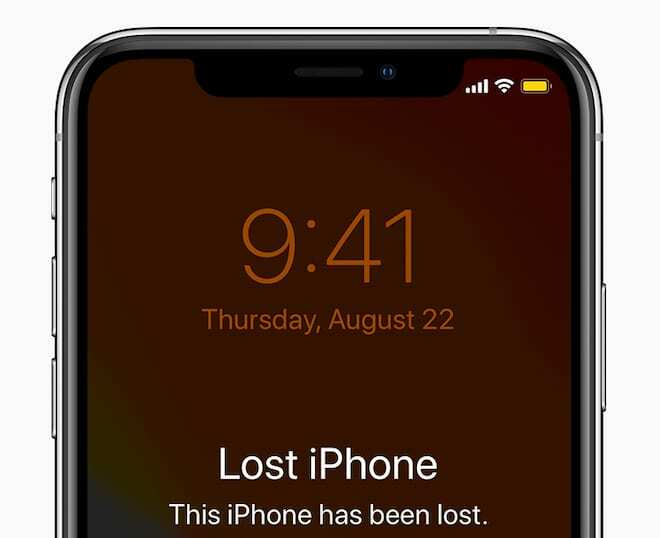
Primygtinai raginame visus, kurie neįjungė dviejų veiksnių autentifikavimo (2FA) visose savo paskyrose, tai padaryti kuo greičiau. Nors tai nėra tobula, tai dar viena kibernetinės gynybos linija jūsų svarbioms paskyroms.
Apple 2FA veikia siųsdama specialų kodą į patikimus Apple įrenginius, kai bandote prisijungti per nepatvirtintą naršyklę arba naują įrenginį. Pagal numatytuosius nustatymus bet kuris Apple įrenginys, kurį aiškiai pridedate prie Apple ID, yra patikimas įrenginys. Daugumą įrenginių galima susieti tik su vienu „Apple ID“, o „Mac“ kompiuterius galima susieti su keliais ID, jei jie turi unikalias vartotojų paskyras.
Taigi, kai esate namuose, tikriausiai gana lengva paimti vieną iš savo patikimų įrenginių ir įvesti tą numerį, kad patvirtintumėte tapatybę.
Bet ką daryti, kai keliaujate? Atsižvelgiant į aplinkybes, tikriausiai su savimi neturite visų savo patikimų įrenginių. Kai kuriais atvejais galite turėti tik vieną ar du.
Viskas gerai, nebent vienas ar visi patikimi įrenginiai būtų pamesti arba pavogti keliaujant.
Tada atsidursite scenarijuje, kai iš tikrųjų negalite pasiekti „Apple ID“ paskyros. Be to, kad būsite užrakintas prie „iCloud“, net negalėsite rasti ir pažymėti įrenginio kaip pamesto ar pavogto.
Keletas galimų sprendimų keliaujant su 2FA
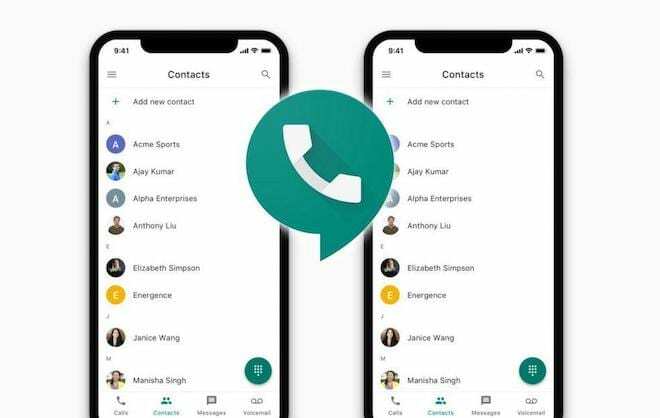
Vienas iš galimų šios problemos sprendimo būdų – savo viešbutyje laikyti atsarginį iPhone arba iPad, kurio nesinešiojate su savimi. Net jei jame nėra SIM kortelės, jį vis tiek galima naudoti kaip patikimą įrenginį su „Wi-Fi“ ryšiu.
Kitas galimas sprendimas – nustatyti internetinį telefono numerį, kuriuo Apple galėtų siųsti 2FA kodus.
Toks sprendimas kaip „Google Voice“ yra puikus. Galite lengvai nustatyti ir prižiūrėti nemokamą interneto telefono numerį ir pasiekti tą telefono numerį bet kur, kur turite interneto ryšį. Kitos parinktys apima „Skype“, nors jos nėra nemokamos.
Žinoma, taip pat gali kilti problemų, jei „Google“ paskyroje naudojate 2FA (tai turėtumėte). Jei prarasite pagrindinį telefoną, galbūt negalėsite prisijungti prie „Google“ paskyros.
Nebūtinai yra lengvas šios problemos sprendimas, bet jūs galėtų sukurti antrinę „Google“ paskyrą be 2FA. Sukurkite tvirtą ir unikalų slaptažodį, užsirašykite jį ant fizinio popieriaus ir nešiokitės su savimi keliaudami.
Tai gali atrodyti kaip daug darbo, todėl rinkitės tai, kas atitinka jūsų gyvenimo būdą ir kelionių poreikius.
Kaip prie „Apple ID“ pridėti patikimų telefonų numerių
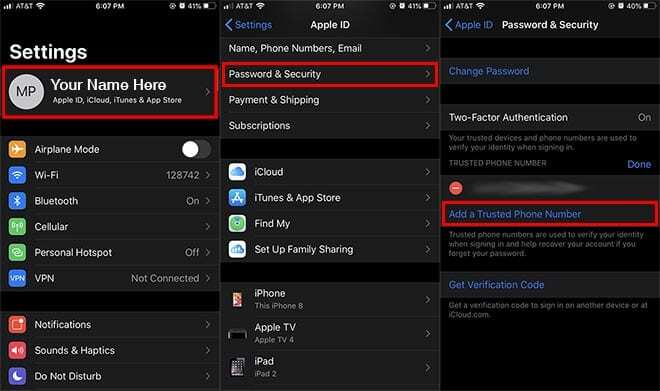
Sukūrę „Google Voice“ paskyrą, galite lengvai pridėti ją prie „Apple ID“ kaip atsarginį 2FA metodą. (Taip pat gali būti naudinga pridėti savo pagrindinį telefono numerį kaip patikimą numerį.)
Štai kaip jį nustatyti „iPhone“ arba „iPad“.
- Atidaryk Nustatymų programa ir viršuje bakstelėkite savo Apple ID kortelę.
- Paspausti Slaptažodis ir sauga.
- Ieškokite Patikimi telefono numeriai paantraštė.
- Paspausti Redaguoti šio skyriaus dešinėje.
- Pridėkite savo telefono numerį ir vykdykite nurodymus.
Taip pat galite jį nustatyti „macOS Mojave“ apsilankę adresu Sistemos nuostatos —> „iCloud“ —> Išsami paskyros informacija —> Sauga. Tiesiog spustelėkite piktogramą +, esančią po patikimais telefono numeriais.
Procesas šiek tiek skiriasi „macOS Catalina“ ir „alter“. Jūs eisite į Apple ID nustatymų sritis in Sistemos nuostatos, tada Slaptažodis ir sauga. Spustelėkite Redaguoti šalia Patikimi telefono numeriai.
Neturite „Mac“? Taip pat galite nustatyti patikimus telefono numerius žiniatinklio naršyklėje. Tiesiog eik į Apple ID svetainėje ir prisijunkite. Spustelėkite Redaguoti į dešinę Saugumas ir spustelėkite Pridėkite patikimus telefono numerius.
Kiti patarimai, padėsiantys atsigauti po prarasto iPhone keliaujant į užsienį

Nors tai yra „Google Voice“, skirto 2FA, naudojimo, kai keliaujate į užsienį, pagrindai, yra keletas kitų naudingų dalykų, kuriuos reikia atsiminti apie paslaugą.
- Naudokite „Google Voice“ numerį kitoms platformoms. Galite (ir tikriausiai turėtumėte) pridėti „Google Voice“ numerį prie kitų svarbių paskyrų, kai keliaujate, pvz., bankų ir kitų finansų įstaigų. Tai ypač aktualu, jei planuojate pakeisti SIM korteles užsienyje, nes daugeliui paslaugų reikalingas 2FA telefono numeris.
- Šie patarimai yra prevenciniai. Jei jūsų įrenginys jau buvo pamestas arba pavogtas ir jūs negalite prisijungti prie paskyros, gali tekti atlikti sunkų (tyčia) Apple atkūrimo procesą.
- Nustatykite „šeimos“ numerį. Skirtingai nuo įrenginių, telefono numerį galima naudoti keliose Apple ID paskyrose, kurios nepriklauso vienam asmeniui. Dėl to gali būti naudinga sujungti savo šeimos 2FA atsarginį planą į vieną „Google“ paskyrą.
- Naudokite šį numerį kitiems tikslams. Labai patogu turėti antrinį telefono numerį, kuriuo galite nukreipti tam tikrą srautą. Naudodami „Google Voice“ programą netgi galite nustatyti, kad skambučiai interneto numeriu skambėtų jūsų įrenginiu.
- Nustatykite ir naudokite saugos raktą. Nors rekomendavome nenaudoti 2FA „Google Voice“ paskyroje, tai tikrai nėra geriausia praktika. Vietoj to galite naudoti fizinį 2FA raktą, pvz., Yubikey. Yubikey veikia kaip antrasis veiksnys, panašus į numerio kodo pranešimus. Tiesiog prijunkite jį prie bet kurio įrenginio su USB prievadu ir būsite prisijungę prie paskyros. Puikiai tinka saugumui. Puikiai tinka keliaujant be pagrindinio telefono.

Mike'as yra laisvai samdomas žurnalistas iš San Diego, Kalifornijos.
Nors jis daugiausia apima Apple ir vartotojų technologijas, jis turi patirties rašydamas apie visuomenės saugumą, vietos valdžią ir švietimą įvairiems leidiniams.
Žurnalistikos srityje jis dėvėjo nemažai kepurių, įskaitant rašytoją, redaktorių ir naujienų dizainerį.